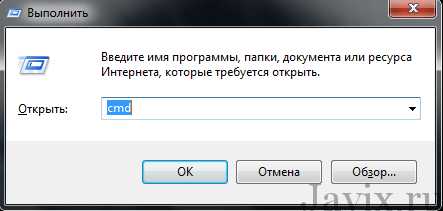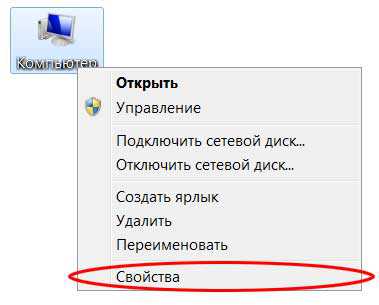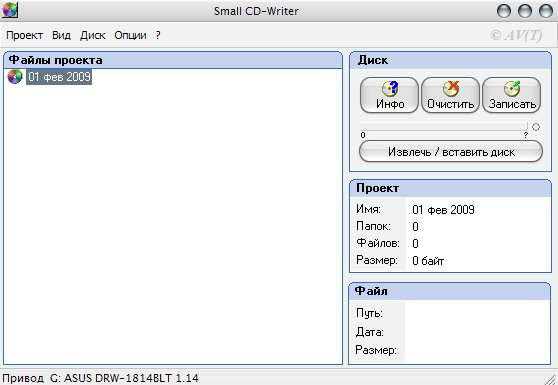Как поменять процессор
Как заменить процессор?
Здравствуйте посетители блога https://tvoykomputer.ru! Сегодня, я расскажу вам, как заменить процессор на своем персональном компьютере. Но для начала, как всегда, немного полезной информации. Процессором или ЦПУ, называется «центральное процессорное устройство» и оно является — основным вычислительным центром всего компьютера. В задачи процессора входят все основные операции системы, которые необходимы для полноценной работы компьютера. После того, как вы приобрели новый компьютер, проходит какое-то время и процессор начинает работать все медленнее и медленнее. Такая работа связана со многими причинами: Сбои в электропитании, перегрев внутренних частей системного блока (что связано с плохой вентиляцией системного блока) и другими сбоями, которые ухудшают работу транзисторов материнской платы.
 Вот именно по этому, нужно знать, как измерить температуру процессора. Замена процессора на новый, поможет исправить ситуацию, но как специалист, я советую заменить процессор, на более мощный, так, как, компьютерная техника не стоит на месте. Более мощный процессор — будет выгодным вариантом. Итак, представим, что вы уже прочитали мою статью, как выбрать процессор, и начнем инструктаж о том, как заменить процессор компьютера.
Вот именно по этому, нужно знать, как измерить температуру процессора. Замена процессора на новый, поможет исправить ситуацию, но как специалист, я советую заменить процессор, на более мощный, так, как, компьютерная техника не стоит на месте. Более мощный процессор — будет выгодным вариантом. Итак, представим, что вы уже прочитали мою статью, как выбрать процессор, и начнем инструктаж о том, как заменить процессор компьютера.
1. Перед тем, как заменить процессор, вам нужно отключить системный блок от электросети и отсоединить все кабели питания, монитора, клавиатуры, мыши и так далее. 2. Далее, открываем корпус системного блока. Для этого открутите крепежные винты левой панели блока и уложите его на правый бок.
3. После этого, вам нужно будет снять радиатор и куллер процессора. Процессор, вместе с системой охлаждения, находится ближе всего к блоку питания, так что спутать не возможно. Для отсоединения системы охлаждения процессора, вам следует выкрутить два крепежных винта, или четыре лапки, которые нужно провернуть до тех пор, пока они не войдут в определенные пазы и не выйдут со своих мест.
Центральный процессор компьютера — краткий ликбез по выборуВнимание! Будьте осторожны с крепежными лапками, они очень хрупкие. Если вы сломаете две лапки из четырех, вам придется менять всю систему охлаждения процессора (радиатор и куллер). 4. Итак, охлаждение мы сняли, теперь переходим к снятию самого процессора. Совершенно не важно, одноядерный у вас процессор или четырехядерный, 32 битный или же ваш компьютер имеет 64 битный процессор, все они крепятся в определенном месте, под названием — Сокет. Аккуратно отводим крепежный рычажок (возможно, ваш процессор крепится дополнительным «пластиковым» экраном), и извлекаем процессор из сокета.5. Далее, берем наш новый процессор и смотрим с какого края у него находится специальный ключ. Ключ процессора — недостающий контакт на одном из углов с внутренней стороны. После того как ключ найден, аккуратно, без особых усилий, установите процессор на свое место, приложив «ключ, к ключу», и замкните крепежную систему.
6. После установки процессора, нужно нанести на крышку фиксатора специальную термопасту. Такая Термопаста, продается в любом компьютерном магазине. Постарайтесь, равномерно распределить термопасту по всей поверхности крышки. Термопаста, служит для равномерной теплоотдачи высокой температуры на радиатор системы охлаждения, тем самым снимая с себя повышение температуры.
Термопаста, должна наноситься в обязательном порядке. 7. После всех действий по установки процессора и нанесения термопасты, установите радиатор и куллер на свои места. Проверьте, чтобы радиатор плотно прилегал к основанию процессора (не четкая фиксация и хлябы не допустимы). Далее, подсоедините провод питания куллера в свое место, он обычно находится неподалеку от самого процессора.Мы, смогли самостоятельно заменить процессор и теперь, нам нужно закрыть левую (боковую) панель и закрепить ее винтами. Далее, присоединяем все кабели питания всех частей компьютера. Иногда, после замены процессора, требуется прошить «BIOS», об этом читайте статью — Как перепрошить «BIOS»?
После моих инструкций, вы знаете — как заменить процессор? Но, если у вас появились вопросы, задавайте их в комментариях к статье. Лучшие ноутбуки 2016 годаБыл ли материал для Вас полезным? Оставьте Ваш отзыв или поделитесь в соц. сетях:
(7 оценок, среднее: 4,86 из 5) Загрузка...tvoykomputer.ru
Меняем процессор на компьютере
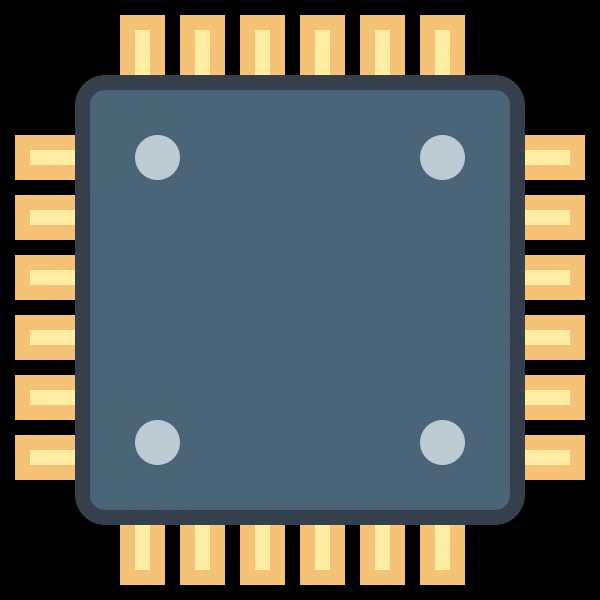
Замена центрального процессора на компьютере может понадобится в случае поломки и/или устаревания основного процессора. В этом вопросе важно правильно подобрать замену, а также убедиться в том, что она подходит по всем (или по многим) характеристикам к вашей материнской плате.
Читайте также: Как выбрать процессор Как подобрать материнскую карту к процессору
Если же материнка и выбранный процессор полностью совместимы, то можно приступить к замене. Тем пользователям, которые плохо представляют, как выглядит компьютер изнутри лучше доверить эту работу специалисту.
Подготовительный этап
На этом этапе нужно закупиться всем необходимым, а также подготовить комплектующие компьютера к манипуляциям с ними.
Для дальнейшей работы вам понадобится:
- Новый процессор.
- Крестовая отвёртка. На этот пункт нужно обратить особое внимание. Обязательно смотрите, чтобы отвёртка подходила к крепежам на вашем компьютере. В противном случае, есть риск повредить головки болта, тем самым сделав невозможным раскрытие корпуса системника в домашних условиях.
- Термопаста. Желательно не экономить на этом пункте и выбрать самую качественную пасту.
- Инструменты для внутренней чистки компьютера – не жёсткие кисточки, сухие салфетки.
Перед началом работ с материнской платой и процессором отключите системный блок от питания. Если у вас ноутбук, то также обязательно нужно вытащить аккумулятор. Внутри корпуса проведите тщательную очистку от пыли. В противном случае вы можете занести частички пыли в сокет, во время смены процессора. Любая частичка пыли, попавшая в сокет, может вызвать серьёзные проблемы в работе нового ЦП, вплоть до его неработоспособности.
Этап 1: снятие старых комплектующих
На этом этапе вам придётся избавиться от прежней системы охлаждения и процессора. Перед работой с «внутренностями» ПК рекомендуется поставить компьютер в горизонтальное положение, чтобы не сбить крепежи определённых элементов.
Следуйте данной инструкции:
- Отсоедините кулер, если таковой имеется в конструкции. Крепёж кулера к радиатору, как правило, осуществляется при помощи специальных болтов, которые необходимо открутить. Также кулер может крепиться при помощи специальных, пластиковых заклепок, что облегчит процесс снятия, т.к. вам потребуется просто отщёлкнуть их. Часто кулеры идут вместе с радиатором и отсоединять их друг от друга не обязательно, если это ваш случай, то можете пропустить этот шаг.
- Аналогично снимаем радиатор. Будьте аккуратны при снятии габаритных радиаторов, т.к. вы случайно можете повредить какой-либо элемент материнской платы.
- Со старого процессора удаляется слой термопасты. Удалить её можно при помощи ватной палочки, смоченной в спирте. Ни в коем случае не соскребайте пасту ногтями или другими похожими предметами, т.к. можете повредить оболочку старого процессора и/или место для крепления.
- Теперь необходимо снять сам процессор, который крепится на специальный пластиковый рычажок или экран. Аккуратно отведите их, чтобы извлечь процессор.




Этап 2: установка нового процессора
На этом этапе нужно правильно установить уже другой процессор. Если вы подбирали процессор, исходя из параметров вашей материнской платы, то серьёзных проблем возникнуть не должно.
Пошаговая инструкция выглядит так:
- Чтобы закрепить новый процессор, нужно найти т.н. ключ, который находится на одном из углов и выглядит как треугольник, помеченный цветом. Теперь на самом сокете нужно найти разъём под ключ (имеет форму треугольника). Плотно приложите ключ к разъёму и закрепите процессор при помощи специальных рычажков, которые расположены по бокам сокета.
- Теперь нанесите термопасту на новый процессор тонким слоем. Наносить нужно аккуратно, не используя острых и твёрдых предметов. Одну-две капли пасты аккуратно размажьте специальной кистью или пальцем по процессору, не выходя при этом за края.
- Поставьте на место радиатор и кулер. Радиатор должен прилегать достаточно плотно к процессору.
- Закройте корпус компьютера и попробуйте его включить. Если процесс загрузки оболочки материнской карты и Windows пошёл, то значит вы правильно установили ЦП.

Читайте также: Как наносить термопасту на процессор
Заменить процессор вполне можно и в домашних условиях, не переплачивая за работу специалистам. Однако самостоятельные манипуляции со «внутренностями» ПК со 100% вероятностью повлекут потерю гарантии, поэтому обдумайте своё решение, если устройство еще находится на гарантии.
Мы рады, что смогли помочь Вам в решении проблемы.Опрос: помогла ли вам эта статья?
Да Нетlumpics.ru
Как поменять процессор?

Процессор одна из самых надежных частей компьютера, безотказно работающая все время эксплуатации. Но так как от процессора зависит вычислительная мощность, со временем может возникнуть желание поменять его на более мощный, и далее мы рассмотрим, как поменять процессор в компьютере.
Замена процессора процедура не сложная, и гораздо сложнее подобрать подходящий процессор. В компьютер нельзя установить любой процессор или даже заменить процессор одного и того же производителя на любой процессор из этой же серии.
Перед покупкой процессора нужно проверять сокет, в который он будет устанавливаться на материнской плате, совместимость с данной материнской платой и тип поддерживаемой памяти.
Когда процессор подобран и приобретен, остальное, дело техники. Для замены процессора нам понадобится отвертка, термопаста и немного терпения. Первым делом выключаем компьютер, вытаскивая даже шнур из розетки, и раскручиваем системный блок.
В зависимости от размеров и конструкции системы охлаждения, а также от размеров и расположения блока питания с видеокартой, следует делать вывод о необходимости извлечения некоторых компонентов для более удобной замены процессора.
Далее необходимо снять кулер с радиатора, для чего может потребоваться открутить отверткой несколько шурупов или отщелкнуть несколько хитрых защелок. Затем аккуратно снимается сам радиатор с процессора, у которого также могут быть самые разнообразные крепления.

Теперь у нас имеется доступ к самому процессору, вытащить который можно отодвинув прижимные планки или рычажок. Извлекать процессор нужно не прилагая больших усилий, и если он крепко сидит на месте, значит не полностью отжато крепление сокета.
Перед установкой нового процессора следует очистить сокет от возможной пыли продув его сжатым воздухом или очистив кисточкой. При установке нужно четко сопоставлять различные пометки и замочки на процессоре и сокете, и опять же не прилагать большой силы при установке. После удачного размещения в сокете процессор фиксируется креплениями сокета.
Для хорошего теплоотвода необходимо создать хороший контакт между процессором и радиатором, для чего на процессор наносится тонкий слой термопасты, а с радиатора убирается старый слой подсохшей пасты. Дальнейшая сборка осуществляется в обратном порядке.
На этом замена процессора на компьютере и заканчивается, после чего собирается системный блок и проверяется его работоспособность.
Возможно Вас это заинтересует: Можно ли поменять процессор на ноутбуке? Воздушное охлаждение процессора Вентилятор для охлаждения процессора Как нанести термопасту на процессор?
companduser.ru
Тема: Как поменять процессор на компьютере
- Ремонт и модернизация компьютера многим кажется процессом сложным и трудоемким, и если заменить кулер, жесткий диск или планку оперативной памяти берутся многие пользователи, то замену процессора большинство людей доверяют специализированным мастерским отдавая за в общем-то простую операцию немалые деньги. Хотя если присмотреться, то и замена процессора в компьютере не такая уж и сложная задача. - Для начал снимаем боковую крышку системного блока, открутив требуемые болты. - После вынимаем шлейф питания охлаждения процессора и снимаем сам кулер открутив четыре винта крестообразной отверткой. Сразу очищаем остатки старой термопасты с кулера и верхней крышки процессора.
кулер.jpg
- Следующим этапом будет обесточивание материнской платы. Вынимаем батарейку на «материнке». - Теперь отщелкиваем крепеж процессора. Сначала металлическую скобу, а после поднимаем пластину, которая крепит процессор по краям.проц.jpg
- Теперь можно легко вынуть процессор. Лучше в этом случае на руки надеть диэлектрические перчатки, что бы не повредить процессор статическим электричеством. Сборку компьютера проводим в обратной последовательности, не забыв нанести на процессор термопасту, вставить батарейку БИОСа и присоединив шлейф кулера. После останется лишь настроить новый процессор в БИОСе. Конечно для того что бы заменить процессор впервые, я бы рекомендовал потренироваться на каком-нибудь старом «системнике», который наверняка есть у вас или друзей, а уж после преступать к ремонту рабочего компьютера.А кто-нибудь менял самостоятельно процессор? Расскажите как все прошло.
Последний раз редактировалось Optimus; 19.10.2015 в 13:02. - Я считаю, что самое главное в замене процессора – это четко знать, что он будет работать с этой материнской платой То, что он подходит по количеству ножек – еще ни о чем не говорит: "материнка" может просто не поддерживать процессоры этого типа или вообще, или не поддерживать его частоту FSB.
Во втором случае, процессор может заработать, но на частоте гораздо ниже номинальной и у пользователя возникнет вопрос: а зачем я ставил новый проц, если он медленнее предыдущего или работает на той же частоте?
- Сообщение от Optimus А кто-нибудь менял самостоятельно процессор? Расскажите как все прошло. Никогда не меняла
- Новый процессор должен подходить к соответствующему слоту на Вашей материнской плате. Лучше всего иметь боксовый вариант процессора, где имеется система охлаждения, хотя, скорее всего, подойдёт кулер с радиатором от старого. Процессор должен вставляться в слот легко, перед тем, как его вставить внимательно посмотрите, где находится "ключ". Поверхность радиатора и процессора перед сборкой покройте тонким слоем термопасты.
- Сообщение от Optimus Вынимаем батарейку на «материнке». Этот пункт явно лишний. Тем более, что на некоторых материнских платах батарейки BIOS припаяна. Сообщение от Optimus Теперь можно легко вынуть процессор. Лучше в этом случае на руки надеть диэлектрические перчатки, что бы не повредить процессор статическим электричеством. Лично я не видел ни одного "живого" человека, который бы пользовался диэлектрическими перчатками или браслетом при ковырянии во внутренностях компьютера.
- 13.08.2016, 22:48 #6 Сообщение от Игорь Лично я не видел ни одного "живого" человека, который бы пользовался диэлектрическими перчатками или браслетом при ковырянии во внутренностях компьютера. Был за кулисами одной компании, которая занималась сборкой компьютеров, так вот там сборщики ходили в таких оранжевых перчатках. Но да, это не совсем в домашних условиях, согласен. Дома никто не будет одевать перчи)
- Сообщение от Optimus Был за кулисами одной компании, которая занималась сборкой компьютеров, так вот там сборщики ходили в таких оранжевых перчатках. Я был за кулисами многих, в том числе, довольно крупных компаний, занимающихся сборкой компьютеров. Перчаток нигде не видел. Возможно, ребята надели их для красивого фото.
Те менее, диэлектрическими браслетами часто комплектуются дорогие серверные корпуса и даже платы расширения (например, RAID контроллеры).
- 15.08.2016, 14:26 #8 Игорь, В IT com видел человека с браслетом, в Спецвузе видел в перчатках, причем это было в тот момент когда вторая компания процветала, что бы купить у них ПК надо было почти неделю ждать, у меня там друг работал одно время. worker.jpg
- - - Добавлено - - -
Я просто эти перчатки почему-то отчетливо запомнил, так как не понимал зачем они, в них же реально не удобно.
- О спасибо за подробное описание, теперь точно знаю, что сама туда лезть никогда не буду, мало того что раньше считала, что сама могу легко заменить если понадобиться, например самостоятельно добавляла память). Так более того половины слов вообще не поняла, чувствую себя тупой неумейкой, мне чтобы разобраться надо пол форума прочесть. Последний раз редактировалось Master; 03.09.2016 в 16:15.
- Сообщение от Ольга23 О спасибо за подробное описание, теперь точно знаю, что сама туда лезть никогда не буду, мало того что раньше считала, что сама могу легко заменить если понадобиться, например самостоятельно добавляла память). Просто в любом деле есть свои тонкости. Да, менять процессор неподготовленному человеку я б не рекомендовал самостоятельно. Разве что – под наблюдением друга, который в этом разбирается. Я уже молчу, что перед покупкой нового процессора нужно заранее знать, что он станет в этот разъем и заработает А то в последнее время этих сокетов развелось, как собак нерезаных. А вот оперативную память добавить – это совсем несложная операция. Главное – проследить, чтобы она вошла до конца и защелки вошли полностью в пазы.
pcforum.biz
Как правильно поменять процессор на ноутбуке
Ноутбуки уже давно перестали быть чем-то необычным. Сейчас портативные компьютеры имеются чуть ли не в каждом доме. Как правило, их применяют для работы, игр и прочих мультимедийных развлечений. Но к сожалению, техника очень быстро устаревает. Вполне реальна ситуация, когда компьютер, который еще пару лет назад тянул все современные игры, сейчас с трудом прогружает страницы браузера. Как бороться с подобным «технологическим старением», попробуем разобраться в этой статье. Тут есть два варианта: купить новый ноутбук или обновить старый и сделать его более производительным за счет комплектующих.
Возможна ли замена процессора на ноутбуке
Выясним, можно ли заменить процессор на ноутбуке. Как известно, один из главных плюсов ПК — возможность самостоятельно заменять любую деталь. В этом плане ноутбук уступает своему старшему брату. По сути в портативном компьютере можно сменить лишь три компонента: оперативную память, винчестер и процессор (ЦПУ). В этой статье мы остановимся на последнем. Ведь именно процессор отвечает за мощность устройства. И если заменить ЦПУ на более мощный, то таким образом можно «омолодить» свой ноутбук.
Стоит подметить, что обновить процессор можно далеко не на каждом устройстве. Все зависит от архитектуры конкретной модели. Порой он может быть припаян к плате, как в Asus K50C. В таком случае замена процессора на данной модели невозможна. Если же он находится в специальном слоте, то замена возможна.
Выбор процессора для ноутбука
Рассмотрим, как поменять процессор на ноутбуке. В первую очередь необходимо найти подходящее ЦПУ. Выбор процессора для ноутбука не займет много времени. Для начала необходимо найти руководство или же инструкцию к своему портативному компьютеру. Как правило, производитель указывает какие процессоры поддерживаются данной моделью. Что делать, если перечня поддерживаемых ЦПУ не оказалось, то необходимо проделать следующую последовательность действий:
- Узнать какой чипсет нужно установить на плату ноутбука. Для этого необходимо скачать программу Everest и в ней открыть раздел «Системная плата» пункт «Чипсет». Нужная информация находится напротив надписи «Северный мост».

- Полученные данные забить в поисковике и найти перечень ЦПУ, которые поддерживаются нашим чипсетом.
- Выбрать процессор помощнее в плане производительности. Для этого необходимо обратить внимание на различные характеристики. К примеру, количество ядер, частота, тепловыделение и т.д. Главное, чтобы найденная вами комплектующая имела лучшие характеристики, чем текущее ЦПУ.
Вроде бы с выбором все просто. Но теперь возникает вопрос: как поменять процессор на ноутбуке. Ответ на него найдете в следующем разделе.
Инструменты
Что нужно для того, чтобы установить ноутбук. Необходимо иметь при себе:
Термопаста — специальный состав, который обладает хорошими теплопроводящими свойствами. Слой термопасты позволяет эффективнее отводить тепло к кулеру, улучшая таким образом систему охлаждения и не давая ноутбуку перегреваться. Перед тем как установить новый ЦПУ, его необходимо покрыть слоем термопасты. Исключением являются новые комплектующие от компании AMD. Они уже покрыты термопастой. Однако, брать их стоит аккуратно, для того чтобы не стереть слой.
Замена процессора
Установка процессора — дело неблагодарное. Первое, на что стоит обратить внимание, — модель ноутбука. В принципе, замена процессора в ноутбуке HP практически идентична смене устройства на ноутбуке Lenovo. Единственное отличие — строение ноутбука. Производители придумывают для своих устройств различную архитектуру. А это значит, что и разбираются ноутбуки по-разному. И это стоит учитывать во время установки.
Рассмотрим, как проходит установка процессора. Итак, для того чтобы установить ЦПУ, необходимо:
- Провести подготовку. Выключить ноутбук, отсоединить все кабеля.
- Разобрать ноутбук. Пожалуй, наиболее ответственное задание. Тут все зависит от модели и компании-изготовителя. Прочитать о том, как разбирается устройство, можно в соответствующей документации. Еще один вариант — посмотреть видео в конце статьи. Главное во время разбора помнить, что ни одно действие не требует грубой физической силы.

- Отыскать старый процессор. ЦПУ находится около охлаждающей системы и встроен в материнскую плату. Чтобы получить доступ к нему, придется отделить кулер.

- Извлечь. Сначала необходимо приподнять металлический рычажок, который фиксирует процессор на материнской плате. Меняя комплектующую на Intel-плате, придется поддеть металлическую крышку, чтобы получить доступ к сокету. Также на крышке может быть установлена заглушка. Ее необходимо извлечь. С AMD-платой все значительно проще, дополнительных манипуляций не потребуется. Теперь ничто не мешает вытащить комплектующую из сокета.

- Установить новый процессор. Для этого требуется тонким слоем, не более 1 мм, нанести термопасту на центр ЦПУ. После этого установить его в сокет.

- Собрать ноутбук. Тут необходимо быть очень внимательным. Главное — не забыть вкрутить все болты и расставить комплектующие по своим местам.
В принципе установить новый процессор на ноутбук вовсе несложно. Тем не менее это требует довольно много времени. Главное быть предельно внимательным и аккуратным.
Заключение
Порой происходят такие ситуации, когда портативный компьютер не запускает современные игры, программы, да и вообще постоянно зависает. В таком случае необходимо улучшить портативный компьютер и заменить старый ЦПУ на более мощный. В первую очередь необходимо выбрать новый процессор. Для этого стоит прочитать техническую документацию или же поискать подходящие варианты на просторах Всемирной паутины.
Установка процессора хоть и трудоемкое, но вовсе несложное занятие. Понадобится лишь отвертка и термопаста. Архитектура ноутбука отличается в зависимости от компании-производителя. Поэтому в разных моделях процесс разбора может отличаться. Тем не менее процессор всегда находится около системы охлаждения. Во время разборки и сборки устройства необходимо быть осторожным, чтобы ничего не сломать.
Видео по теме
Хорошая реклама:
UstanovkaOS.ru